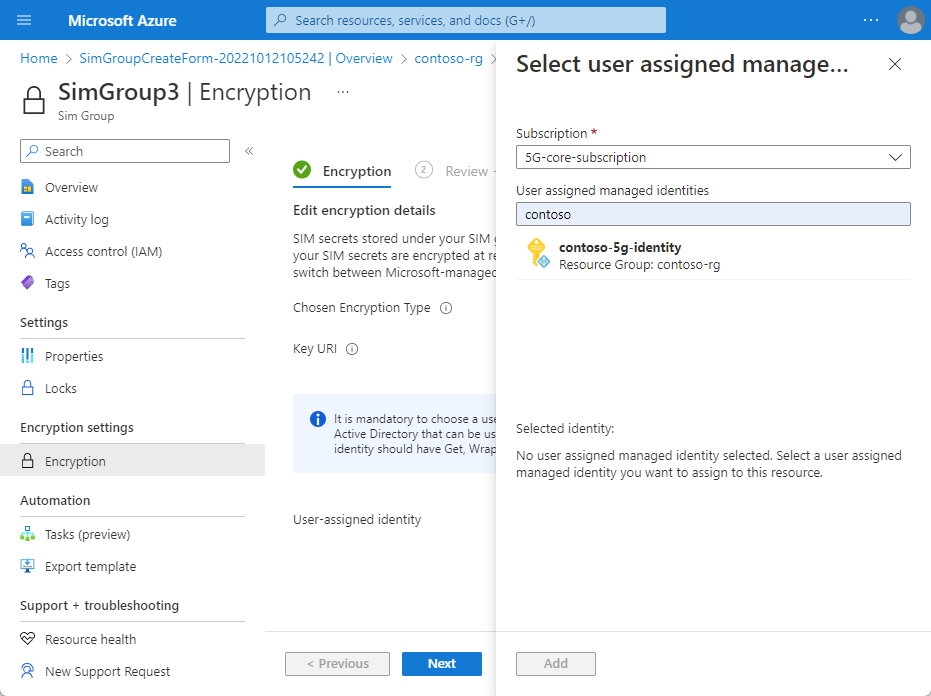Gérer les groupes de cartes SIM - Portail Azure
Les groupes de cartes SIM vous permettent de classer les cartes SIM en catégories afin de faciliter leur gestion. Chaque SIM doit être membre d’un groupe de SIM, mais ne peut pas appartenir à plusieurs groupes. Si vous n’avez qu’un petit nombre de SIM, vous souhaiterez peut-être les ajouter au même groupe SIM. Vous pouvez également créer plusieurs groupes afin de classer vos cartes SIM. Par exemple, vous pouvez classer vos cartes SIM en fonction de leur utilisation (par exemple, les cartes SIM utilisées par des types d’appareils spécifiques comme les appareils photo ou les téléphones portables), ou en fonction de leur emplacement local. Dans ce guide pratique, vous allez apprendre à créer, supprimer et afficher des groupes de cartes SIM à l’aide du portail Azure.
Prérequis
- Assurez-vous que vous pouvez vous connecter au portail Azure à l’aide d’un compte ayant accès à l’abonnement actif que vous avez identifié dans Effectuer les tâches préalables pour le déploiement d’un réseau mobile privé. Ce compte doit avoir le rôle de Contributeur intégré au niveau de l’étendue de l’abonnement.
- Identifiez le nom de la ressource de réseau mobile correspondant à votre réseau mobile privé.
Afficher les groupes de cartes SIM existants
Vous pouvez afficher vos groupes de cartes SIM existants à partir du portail Azure.
Connectez-vous au portail Azure.
Recherchez et sélectionnez la ressource Réseau mobile représentant le réseau mobile privé auquel vous souhaitez ajouter un groupe de cartes SIM.
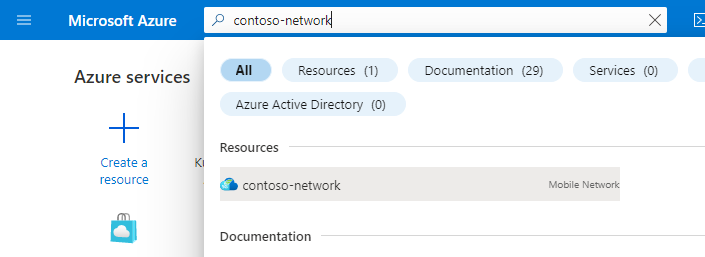
Dans le menu Ressource, sélectionnez Groupes de cartes SIM pour afficher la liste des groupes de cartes SIM existants.
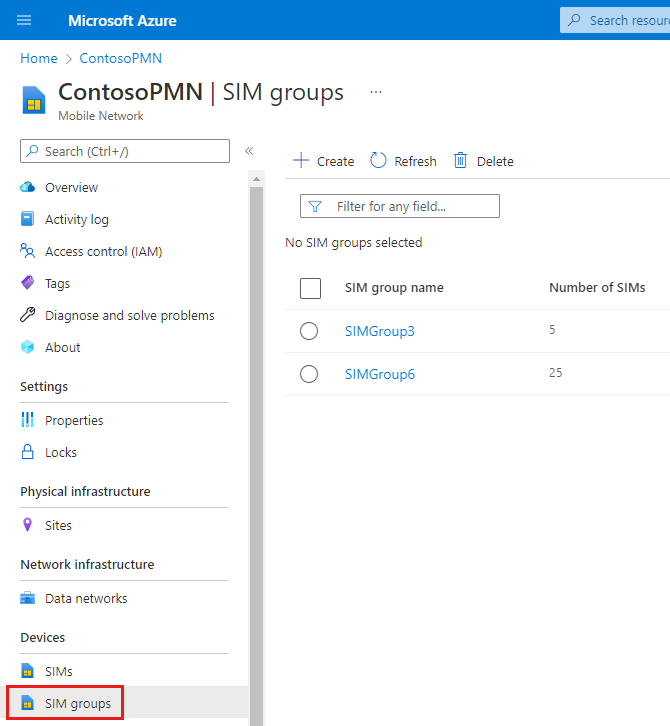
Créer un groupe de cartes SIM
Vous pouvez créer de nouveaux groupes de cartes SIM à partir du portail Azure. Dans le cadre de la création d’un groupe SIM, vous avez la possibilité d’approvisionner de nouvelles SIM à ajouter à votre nouveau groupe SIM. Si vous souhaitez approvisionner de nouvelles SIM, vous devez collecter les valeurs du groupe SIM et SIM avant de commencer.
Pour créer un groupe de cartes SIM :
Accédez à la liste des groupes de cartes SIM de votre réseau mobile privé, comme décrit dans Afficher les groupes de cartes SIM existants.
Cliquez sur Créer.
Procédez comme suit sous l’onglet de configuration Général.
Entrez le nom du nouveau groupe de cartes SIM dans le champ Nom du groupe de cartes SIM.
Dans le champ Région , sélectionnez la région dans laquelle vous avez déployé le réseau mobile privé.
Sélectionnez votre réseau mobile privé dans le menu déroulant Réseau mobile.
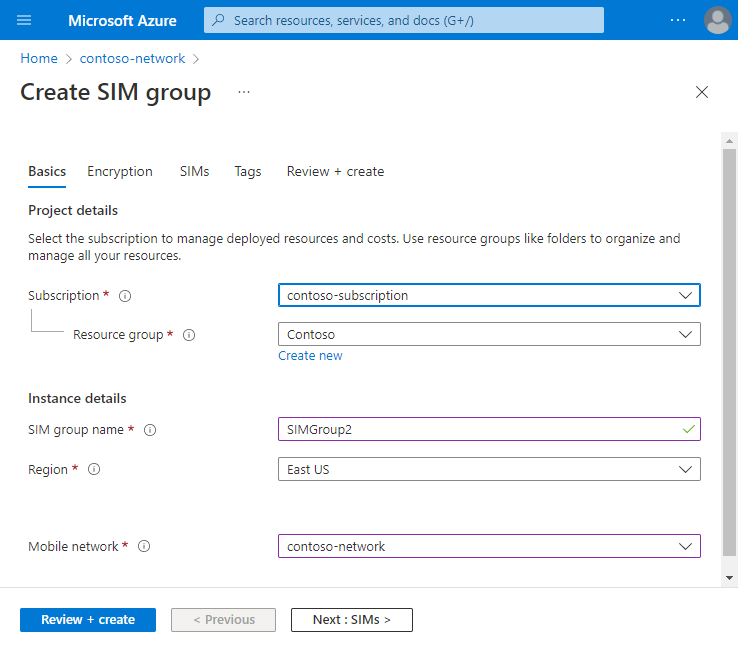
Sélectionnez Suivant : Chiffrement.
Sous l’onglet configuration du Chiffrement, sélectionnez le type de chiffrement choisi en regard duType de chiffrement. Par défaut, les clés gérées par Microsoft (MMK) sont sélectionnées. Une fois créé, vous ne pouvez pas modifier le type de chiffrement d’un groupe de cartes SIM.
- Si vous laissez les clés gérées par Microsoft (MMK) sélectionnées, vous n’avez pas besoin d’entrer d’informations de configuration supplémentaires sous cet onglet.
- Si vous sélectionnez Clés gérées par le client (CMK), un nouvel ensemble de champs s’affiche. Vous devez fournir l’URI de clé et l’identité affectée par l’utilisateur créée ou collectée dans Collecter les valeurs de cartes SIM et de groupes de cartes SIM. Ces valeurs peuvent être mises à jour selon les besoins après la création du groupe de cartes SIM.
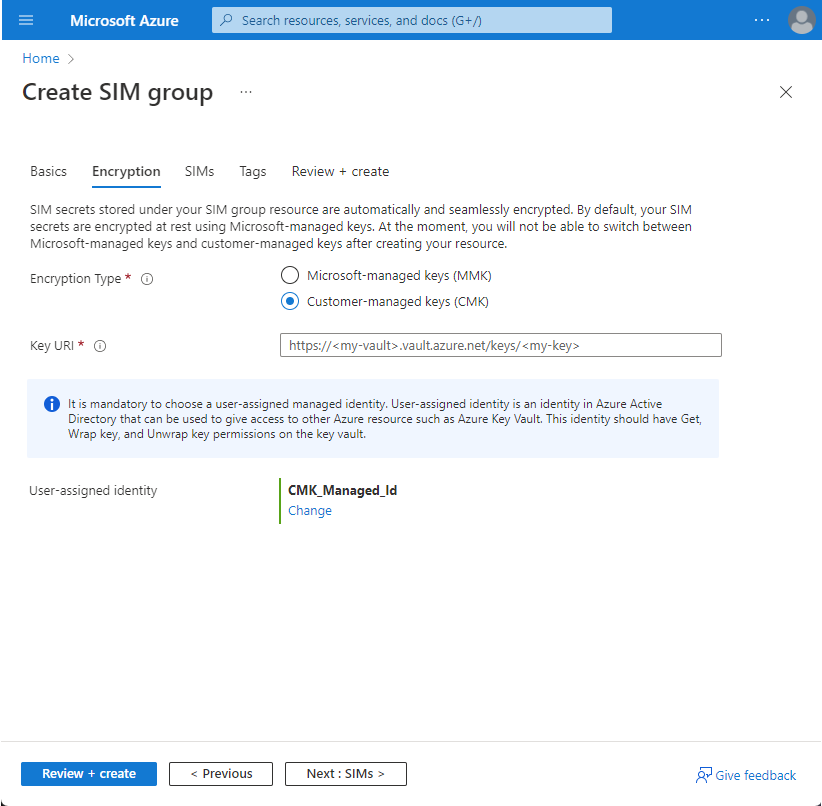
Sélectionnez Suivant : Cartes SIM.
Sous l’onglet de configuration SIM, sélectionnez la méthode d’entrée que vous avez choisie en sélectionnant l’option appropriée en regard de Comment voulez-vous entrer les informations SIM ?. Vous pouvez ensuite entrer les informations que vous avez collectées pour vos cartes SIM.
- Si vous décidez que vous ne souhaitez pas approvisionner d’autres SIM à ce stade, sélectionnez Ajouter une carte SIM ultérieurement.
- Si vous sélectionnez Ajouter manuellement, un nouveau bouton Ajouter une SIM apparaît sous Entrer les informations de configuration du profil de SIM. Sélectionnez-le, renseignez les champs avec les bons paramètres pour la première carte SIM que vous souhaitez provisionner, puis sélectionnezAjouter une SIM. Répétez ce processus pour chaque carte SIM supplémentaire que vous souhaitez provisionner.
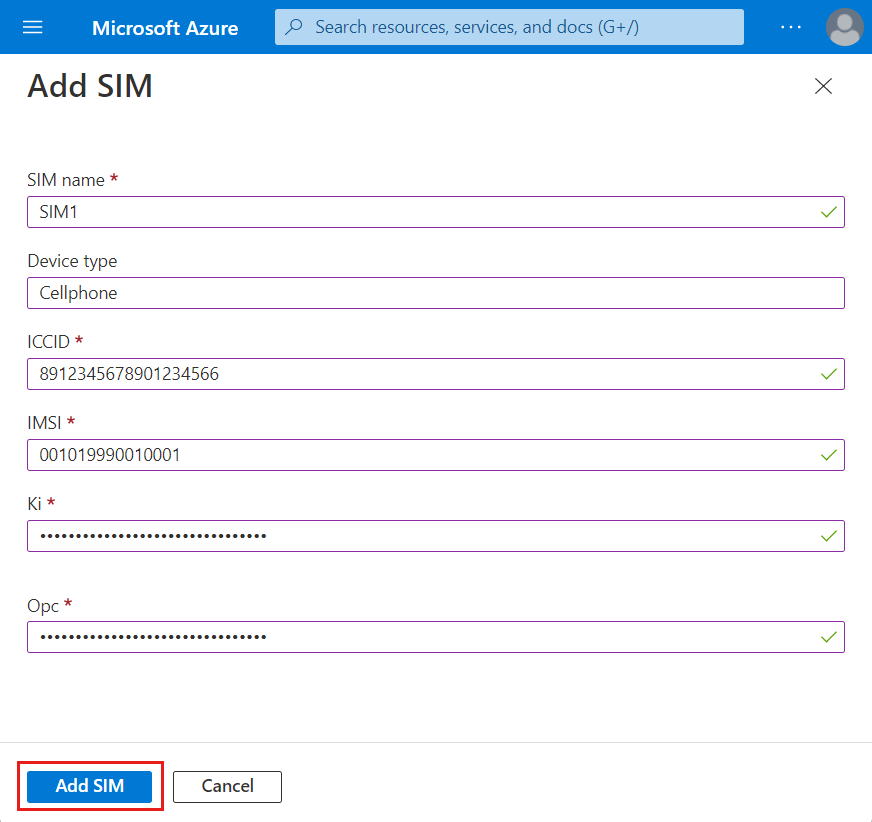
Si vous sélectionnez Charger un fichier JSON, le champ Charger les informations de configuration du profil de SIM s’affiche. Utilisez ce champ pour télécharger le fichier JSON que vous avez choisi.
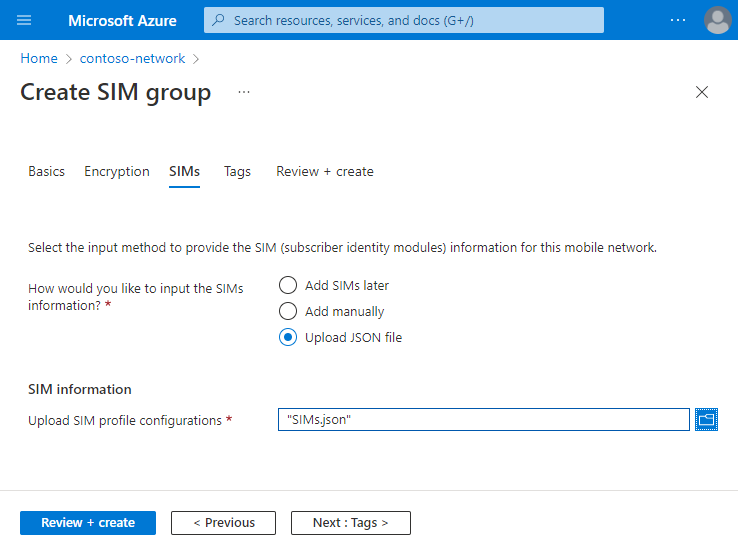
Sélectionnez Revoir + créer.
Azure va maintenant valider les valeurs de configuration que vous avez entrées. Vous devriez voir un message indiquant que vos valeurs ont été validées.
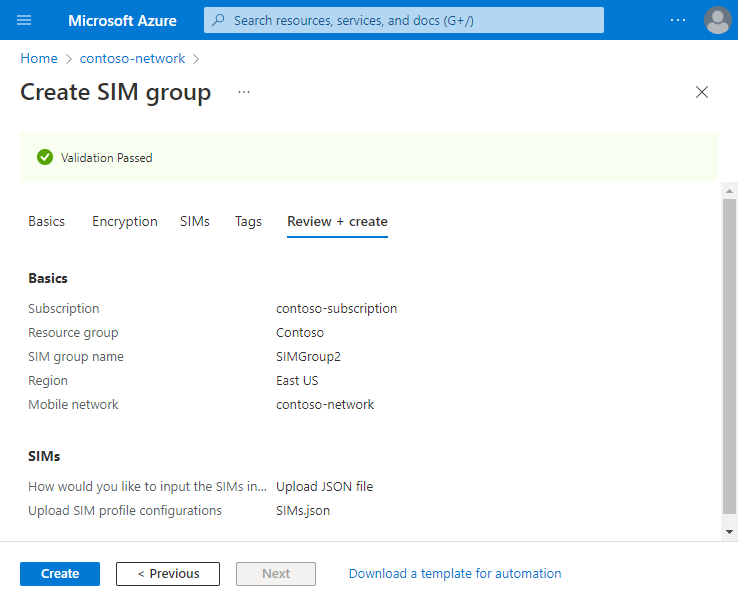
Si la validation échoue, un message d’erreur s’affiche et le ou les onglets Configuration contenant la configuration non valide sont signalés par des points rouges. Sélectionnez le ou les onglets marqués et utilisez les messages d’erreur pour corriger la configuration non valide avant de revenir à l’onglet Vérifier + créer.
Après avoir validé votre configuration, vous pouvez sélectionner Créer pour créer le groupe de cartes SIM. Le Portail Azure affiche l’écran de confirmation suivant lorsque le groupe SIM a été créé.
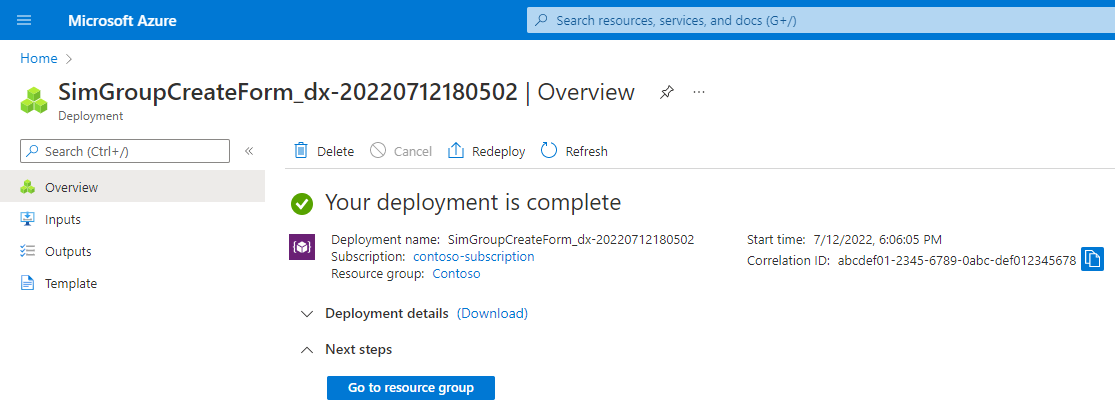
Cliquez sur Accéder au groupe de ressources, puis sélectionnez votre nouveau groupe de cartes SIM dans la liste des ressources. Votre nouveau groupe et toutes les cartes SIM que vous avez approvisionnées s’affichent.
À ce stade, vos SIM n’ont pas de stratégies SIM affectées et ne seront donc pas mises en service. Pour pouvoir les utiliser, attribuez-leur une stratégie SIM. Si vous avez configuré l’allocation d’adresses IP statiques pour vos instances principales de paquets, vous pouvez également affecter des adresses IP statiques aux siMs que vous avez provisionnés.
Modifier un groupe de cartes SIM
Si vous avez configuré le chiffrement CMK pour votre groupe de cartes SIM, vous pouvez modifier l’URI de clé et l’identité affectée par l’utilisateur via le Portail Azure.
Accédez à la liste des groupes de cartes SIM de votre réseau mobile privé, comme décrit dans Afficher les groupes de cartes SIM existants.
Sélectionnez le groupe de cartes SIM à modifier.
Sélectionnez le panneau Chiffrement .
Si vous souhaitez modifier l’URI de clé, entrez la nouvelle valeur dans le champ URI de clé à l’aide des valeurs que vous avez collectées dans Collecter les valeurs de cartes SIM et de groupes de cartes SIM.
Si vous souhaitez modifier l’identité affectée par l’utilisateur, cliquez sur le lien hypertexte actuel de l’identité affectée par l’utilisateur . Cela développe une nouvelle fenêtre pour sélectionner la nouvelle identité. Sélectionnez l’identité créée dans Collecter les valeurs de cartes SIM et de groupes de cartes SIM, puis sélectionnez Ajouter.
Cliquez sur Suivant.
Passez en revue vos modifications. Si elles sont correctes, sélectionnez Créer.
Supprimer un groupe de cartes SIM
Vous pouvez supprimer des groupes SIM à partir du portail Azure.
- Accédez à la liste des groupes de cartes SIM de votre réseau mobile privé, comme décrit dans Afficher les groupes de cartes SIM existants.
- Vérifiez que les SIM du groupe de SIM ne sont plus nécessaires. Lorsque vous supprimez le groupe de SIM, toutes les SIM qu’il contient seront supprimées.
- Cochez la case en regard du groupe de SIM à supprimer.
- Sélectionnez Supprimer sur la barre des commandes.
- Dans la fenêtre contextuelle qui s’affiche, sélectionnez Supprimer pour confirmer que vous souhaitez supprimer le groupe de cartes SIM.
Étapes suivantes
Apprenez-en davantage sur la gestion des cartes SIM dans vos groupes de cartes SIM.